
时间:2021-06-30 12:35:00 来源:www.win10xitong.com 作者:win10
相信各位网友在使用电脑的时候偶尔会遇到win10添加网络打印机出现0x00000520问题不知道如何处理,要是你是一名才接触win10系统的用户,可能处理win10添加网络打印机出现0x00000520的问题的时候就不知道该怎么办了,要是你同样也被win10添加网络打印机出现0x00000520的问题所困扰,其实可以效仿小编的这个流程进行如下操作:1.按下键盘win+R键,打开“运行”窗口。2.在输入框输入gpedit.msc,打开组织策略编辑器就可以很好的处理了.如果各位网友还是一头雾水,那我们再来详细的学习一下win10添加网络打印机出现0x00000520的具体操作法子。
Windows10无法连接到打印机,并报告错误0x00000520。解决方案:
方法1:
1.按键盘上的回车键打开“运行”窗口。

2.在输入框中输入gpedit.msc,打开组织策略编辑器。
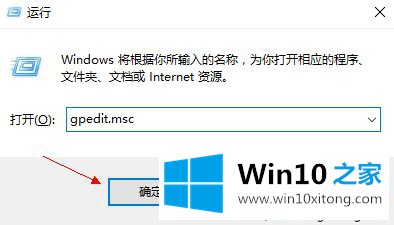
3.依次找到“计算机配置”、“管理模板”、“网络”和“LANMAN工作站”,在右窗口找到“启用不安全的来宾登录”,然后双击。
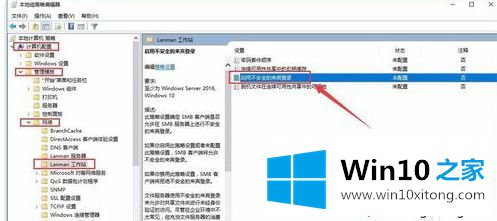
4.单击左侧的启用,然后单击确定。关闭窗口,您可以连接到打印机或服务器计算机。如果没有,记得重新启动电脑。
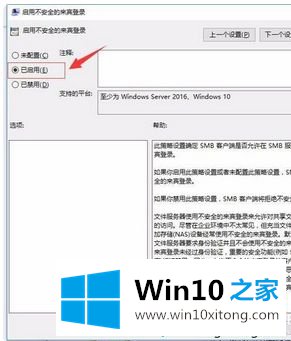
方法2:
1.右键单击左下角的“开始”图标,然后单击“以管理员身份运行命令框”,在提示框中单击“是”。
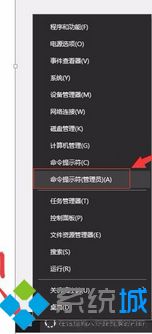
2.将代码复制到命令框中,然后重新启动计算机
sc.exe配置lanman workstation depend=bow ser/mrx SMB 10/nsisc . exe配置mrxsmb20 start=disabled
以上是win10在垃圾打印机中不能报错误0x00000520解决方案。遇到这种情况的用户可以按照以上步骤操作,希望对大家有所帮助。
win10添加网络打印机出现0x00000520的具体操作法子的全部内容到这里就告一段落了,对这个感兴趣的网友,可以用上面的方法试一试,希望对大家有所帮助。